
Neste manual, dúas formas de desactivar o servizo de Windows 10 é un sinxelo "estándar" e opcional, usando o editor de rexistro no caso de que o primeiro método non funcione.
Nota importante: Desconectar eses servizos que o tipo de inicio non cambia pode ser potencialmente indesexable para operar o sistema operativo. Recomendo crear un punto de recuperación do sistema ou unha copia de seguridade do Rexistro de Windows 10 antes de desconectar.
Desactivación sinxela de servizo en servizos.msc
O primeiro método implica un simple apagado do servizo (cambiando o tipo de inicio a "Disabled") na Utilidade de xestión de servizos de Windows 10.
O procedemento será o seguinte:
- Prema as teclas WIN + R no teclado, introduza os servizos.msc e prema Intro.
- Na lista de servizos de Windows 10 que se abre, seleccione o que desexa desactivar e facer dobre clic nel.
- Na xanela que se abre, pode deter o servizo (pero non necesariamente) e, a continuación, seleccione o campo "OK TYPE" no campo "OK TYPE".

- Pecha a lista de servizos e reinicia a computadora.
Terminar, despois de reiniciar a computadora, o servizo estará desactivado. Non obstante, considere que os servizos de desconexión poden levar á aparición de certos erros no sistema, as súas utilidades e funcións, así como outros servizos, que dependen dos servizos desconectados.
Outra opción do mesmo método é desactivar o servizo usando a liña de comandos que se executa no nome do administrador. O equipo ten a forma:
SC CONFIG "SERVICE_NAME" START = DISCAFITYO nome do servizo pódese ver nas propiedades do servizo (na xanela no 3º paso anterior) e é necesario o espazo despois de "START =".
Outro equipo similar:
Servizo WMIC onde NAME = 'SERVICE_NAME' Chanchesttartmode desactivadoNeste exemplo, o comando deshabilitará só o servizo co nome especificado. Non obstante, coa súa axuda, pode realizar cousas máis sofisticadas, por exemplo, na próxima encarnación que todos os servizos estarán desactivados, cuxo nome comeza con "Dell":
Servizo WMIC onde "subtítulo como 'Dell%" e StartMode'Disabed' "chamado Changestartmode desactivadoO servizo de desactivación usando o editor de rexistro no caso de que o campo "Tipo de inicio" non estea activo
Nunha situación onde é imposible desactivar o servizo con métodos convencionais, eo campo "Tipo de inicio" non está activo, pode usar o editor de rexistro para desactivar o servizo de Windows 10:
- En servizos.msc, abra as propiedades do servizo e vexa o seu nome.
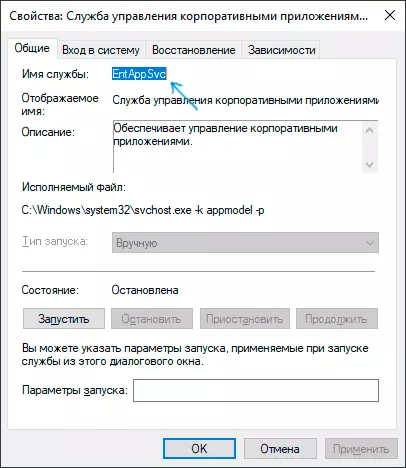
- Prema Win + R Keys, introduza o regedit e prema Intro.
- Na clave de rexistro que se abre, vaia ao secciónHKEY_LOCAL_MACHINE \ System \ CurryControlset \ servizos \
- Dentro desta sección, busque a subsección co nome do servizo que desexa desactivar e seleccionalo. Na parte dereita, preste atención ao parámetro chamado Inicio.
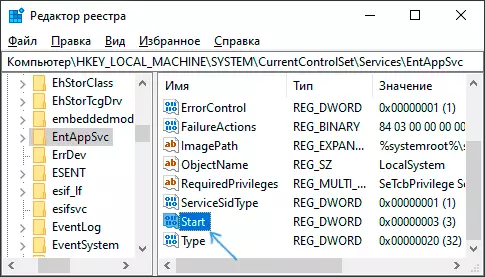
- Fai dobre clic sobre o nome do parámetro e axusta o valor de 4.
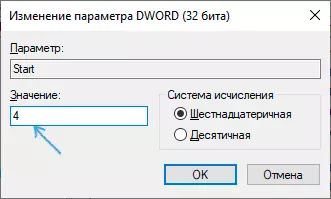
- Pecha o editor de rexistro e reinicie a computadora, o servizo estará desactivado.
Este parámetro tamén pode ser valores 2 (o tipo de inicio "automaticamente") ou 3 ("manualmente").
Se non se usan ningún servizo e supoñen que non será necesario máis tarde, pode borralos, máis: como eliminar o servizo de Windows 10.
